Установка Kaspersky Internet Security 2009.
Порядок работы.1. Перед установкой антивирусного средства Kaspersky Internet Security 2009 необходимо удалить (деинсталлировать) другие программы этой категории. Такие как брандмауэры, антишпионы, антивирусы и т.д.
Деинсталляция программ в Windows XP производится следующим образом:
- запускаем Панель управления;
- выбираем апплет Установка и удаление программ;
- из появившегося списка установленных программ выбираем нужную и нажимаем на кнопку Заменить/Удалить и подтверждаем кнопкой ОК (рисунок 7.1).
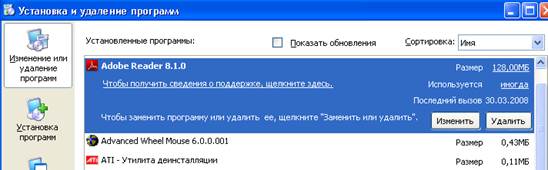
Рисунок 7.1 – Апплет Установка и удаление программ в Windows XP
Деинсталляция программ в Windows Vista производится следующим образом:
- запускаем Панель управления;
- выбираем апплет Программы и компоненты;
- из появившегося списка установленных программ выбираем нужную и нажимаем на кнопку Заменить/Удалить и подтверждаем кнопкой ОК.
2. Запускаем с диска программу Kaspersky Internet Security 2009. Увидим на экране окно программы установки (рисунок 7.2).
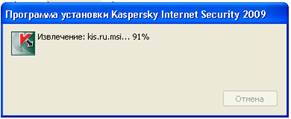
Рисунок 7.2 – Окно программы установки утилиты
3. Принимаем лицензионное соглашение по данному программному продукту, представленное на рисунке 7.3.
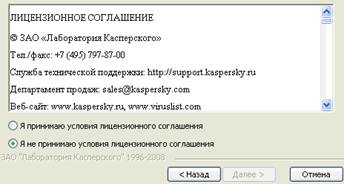
Рисунок 7.3 – Диалоговое окно с условиями лицензионного соглашения
4. В открывшемся окне Мастера установки выбираем вариант установки Выборочная установка (рисунок 7.4).

Рисунок 7.4 – Окно выбора варианта установки приложения
5. На следующем этапе установки создаем папку, в которой будет располагаться утилита на жестком диске (рисунок 7.5). Согласимся с предложенным вариантом.

Рисунок 7.5 – Окно для создания папки для размещения программы
6. Далее выбираем вид конфигурации пакета программ Kaspersky Internet Security 2009 (рисунок 7.6). В появившемся окне можем отключить ненужный компонент. В нашем случае ничего в этом окне менять не нужно.

Рисунок 7.6 – Окно выбора типа конфигурации программы
7. В следующем диалоговом окне, изображенном на рисунке 7.7, выбираем сетевой экран (брандмауэр), который будем использовать. Предлагается выбрать сетевой экран, входящий в комплект программ Kaspersky Internet Security 2009, так как он более надежный. Он в сравнении с встроенным брандмауэром Windows контролирует как исходящий так и входящий с компьютера трафик.

Рисунок 7.7 – Окно выбора сетевого экрана
8. Приложение готово к установке. На следующем этапе (рисунок 7.8) происходит информирование пользователя о возможных нештатных ситуациях при установке приложения. Все оставим без изменения.

Рисунок 7.8 – Информационное окно «Подготовка к установке» приложения
9. Выбираем ссылку Активировать онлайн в окне Активация приложения (рисунок 7.9).
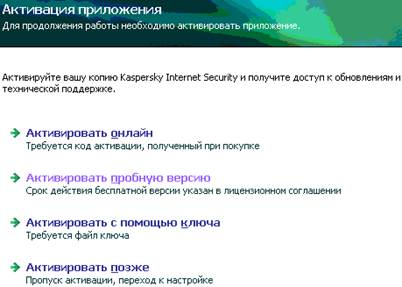
Рисунок 7.9 – Окно активации приложения
10. Выбираем режим защиты рисунок 7.10. Оставляем Автоматический вариант. Это значит, что в опасных ситуациях пользователь доверяет принятие окончательных решений антивирусной утилите с параметрами настроенными по умолчанию экспертами «Лаборатории Касперского».
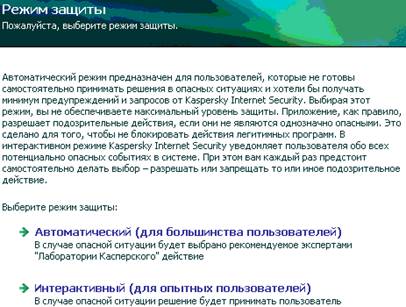
Рисунок 7.10 – Окно выбора режима защиты
11. На следующем этапе выбираем режим обновления модулей приложения и антивирусных баз. Устанавливаем режим Автоматически и выбираем ссылку Обновить сейчас для первого запуска антивирусной утилиты (рисунок 7.11).

Рисунок 7.11- Окно выбора режима обновления приложения
12. Открываем файл с кодом активации приложения расположенный на диске с программой и копируем его в буфер обмена или если есть подключение к Интернет, это действие произойдет автоматически.
13. Активируем поле Код активации и вставляем туда код из буфера обмена.
14. Программа подключится к серверу активации и предложит в открывшемся окне заполнить поля со звездочками своими данными.
15. Если все прошло удачно, то получим сообщение Ключ успешно установлен.
16. В следующем окне Мастера настройки можно задать необязательный параметр - пароль для антивирусной утилиты (рисунок 7.12).
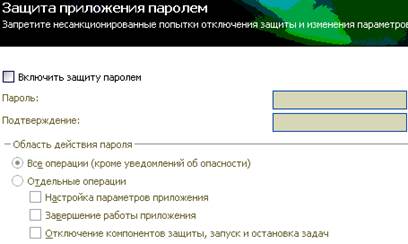
Рисунок 7.12 – Окна для установки пароля для антивирусной утилиты
12. В следующем окне (рисунок 7.13) поставим флажки для следующих параметров:
а) вредоносные программы:
- вирусы, черви;
- троянские программы;
- другие вредоносные программы;
б) рекламные или иные программы:
- рекламные программы;
- программы автодозвона;
- другие программы;
в) упаковщики:
- подозрительные упаковщики;
- многократно упакованные объекты.

Рисунок 7.13 – Окно установки параметров для видов угроз
13. Далее устанавливаем дополнительные параметры работы Kaspersky Internet Security 2009 (рисунок 7.14), а именно отключаем кеширование имен доменов DNS для устранения возможности несанкционированной утечки данных.

Рисунок 7.14 – Окно установки дополнительных параметров безопасности утилиты
14. В следующем далее окне (рисунок 7.15) находятся необязательные для выбора параметры настройки антивирусной утилиты. Поэтому пользователи могут оставить или убрать по своему усмотрению флажки в чекбоксах, соответствующих различным параметрам.

Рисунок 7.15 – Окно сбора данных о заражениях и вирусных эпидемиях
15. В окне Завершение настройки приложения ставим флажок в чекбоксе Перезагрузить компьютер и нажимаем ссылку Готово Окончание настройки.
Дата добавления: 2021-03-18; просмотров: 492;











